

By Vernon Roderick, Son Güncelleme: 6/12/2023
İnsanların bilgisayarları hakkında bilmediği pek çok şey var. Bu pek popüler olmayan bilgilerden biri de, bir bilgisayarda bölümlerin var olduğu ve en önemli parçalardan biri olduğu gerçeğidir. Neyse ki, bunun için özel bir aracınız varsa, bölümler hakkında bilgi edinmenize gerek yoktur ve bu tam olarak budur. Aktif Bölüm Kurtarma incelemesi için.
Bu yazılım günümüzde çok popüler, ancak görünüşe göre yargılamanın bir yolu yok. Bu nedenle, bir yapacağız Aktif Bölüm Kurtarma incelemesi yazılım hakkında daha fazla bilgi edinmenize ve denemeye değer olup olmadığına yardımcı olmak için. Ama her şeyden önce, bölümler hakkında en azından bir şeyler bilmelisiniz.
Bölüm 1. Bölümler nedir?Bölüm 2. Aktif Bölüm Kurtarma Nedir?Bölüm 3. Etkin Bölüm Kurtarma İncelemesinden GereksinimlerBölüm 4. Aktif Bölüm Kurtarma İncelemesinden Abonelik SeçenekleriBölüm 5. Etkin Bölüm Kurtarma Nasıl Çalışır?Bölüm 6. Etkin Bölüm Kurtarma İncelemesi AlternatifiFinal Kelimeler
Bir bölüm, bir sabit sürücüdeki normal bölümlerden ayrı bir tür bölümdür. Basitçe söylemek gerekirse, bir sabit sürücünün tüm parçaları arasında benzersiz bir birim olarak kabul edilebilir. Çoğu sabit disk bir bölüm içerir. Önyükleme bölümleri olarak da bilinen birincil bölümler olarak da adlandırılanlar vardır.
Amaçları, işletim sisteminin yüklemek veya önyüklemek için ihtiyaç duyduğu kodları depolamaktır. Birincil bölümü C: sürücüsü olarak daha iyi biliyor olabilirsiniz. Bu genellikle Windows'un sonraki sürümleri için Bilgisayarım veya Bu Bilgisayar'da bulunur. Bölümler de oluşturulabilir, ancak bu, cihazınızı nasıl yönetmeyi seçtiğinize bağlıdır.
Bir bölümü yönetmenin bir yolu MBR veya Master Boot Record. Genellikle dört ek birincil bölüm oluşturabilirsiniz. Birincil bölümlere ek olarak, genişletilmiş bölümler de vardır.
Bölümler aracılığıyla, bölümler oluşturarak ve bunları mantıksal disklerle doldurarak sürücülerini daha da genişletebilirsiniz. Ama bu nasıl bağlantılı Aktif Bölüm Kurtarma incelemesi?
Active Partition Recovery, bölümlerdeki silinmiş disklerden veri kurtarma konusunda uzmanlaşmış ücretsiz bir araçtır. Bölümlerin ne kadar kırılgan olduğu düşünüldüğünde, bu aracı sık sık kullanacaksınız. Daha önce Active Partition Recovery'nin basit olduğunu söylemiş olsak da, en azından bölümlerin ne olduğu hakkında bir fikre sahip olmanız gerekir. kavramı bu araç.
Active Partition Recovery, bir bölümdeki dosyaları arayarak ve bunları ayıklayarak çalışır. Silinen mantıksal diskler bölümlerden kurtarılabilir ve silinen bölümler bir sabit sürücüden kurtarılabilir. Yazılım, basit kurtarma, gelişmiş kurtarma ve son şans kurtarma dahil olmak üzere üç kurtarma yöntemine sahiptir.
Görüntüler, fotoğraflar ve daha fazlası olsun, Active Partition Recovery'yi kullanarak çeşitli dosyaları kurtarabilirsiniz. Bu dosya türlerine ek olarak, ücretsiz yazılım farklı dosya sistemlerini de destekler.
Bu bölüm ile Aktif Bölüm Kurtarma incelemesi, yazılımın ne kadar harika olduğuna zaten ikna olmuş olmalısınız. Ancak yine de bilmeniz gereken bir şey var.
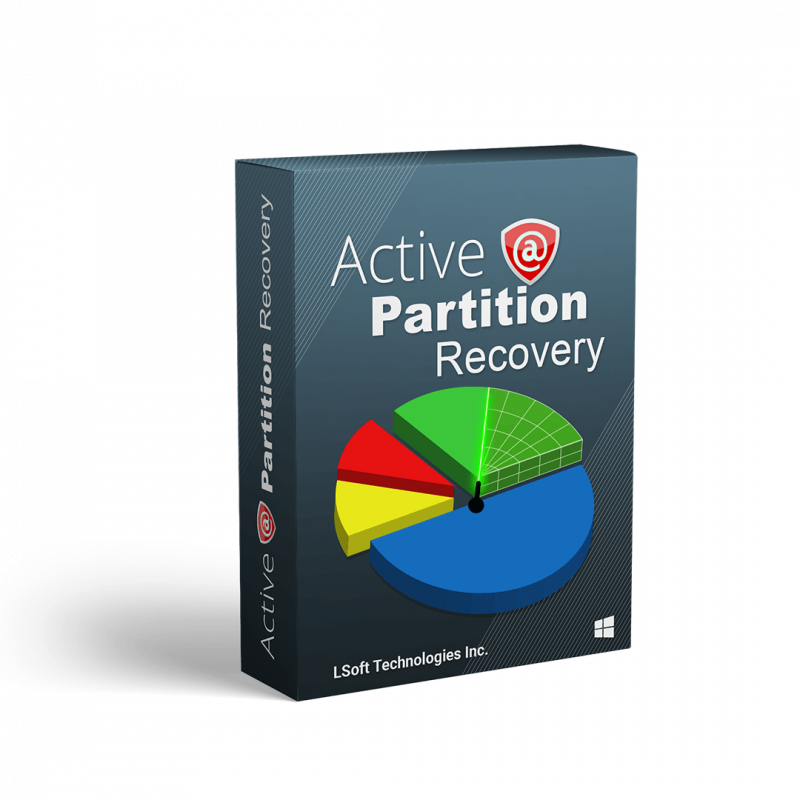
Yazılım kullanmaya ne kadar hevesli olursanız olun, gerekli donanıma sahip değilseniz kullanamazsınız. Neyse ki, bu konuda Aktif Bölüm Kurtarma incelemesi, bundan da bahsedeceğiz.
Ücretsiz bir araç olduğu için çok fazla bir şey gerektirmediğini belirtmekte fayda var. Daha fazla uzatmadan, Aktif Bölüm Kurtarma'yı çalıştırmak için cihazlarınızın karşılaması gereken koşulların listesi:
Bilgisayar Sistem Gereksinimleri:
Depolama Sürücüsü:
Bu gereklilikleri yerine getirdiyseniz, yazılımı kullanabileceksiniz.
Her şey hallolduğuna göre şimdi bu kısma geçelim. Aktif Bölüm Kurtarma incelemesi yazılımın fiyatıyla mücadele etmek.
Yazılımı kullanırken seçebileceğiniz genellikle dört seçenek vardır:
En sık kullanılan sürümle başlayalım, DOS kullanıcıları için yapılmış ücretsiz yazılım.
En popüler işletim sistemi olmasa da, MS-DOS, diğer işlemlerden ziyade disk yönetimine öncelik veren profesyoneller tarafından hala yaygın olarak kullanılmaktadır. Bir hakkında konuştuğumuzdan beri Aktif Bölüm Kurtarma incelemesi, birçok kullanıcının bölümlerdeki işlemlerinin çoğu için MS-DOS kullanması doğaldır.
Neyse ki, Active Partition Recovery, DOS kullanıcıları için ücretsiz bir araca sahiptir. Adından da anlaşılacağı gibi, bir DOS ortamında iyi performans göstermesi için yapılmıştır. MS-DOS'tan bir sabit diskteki dosyaların kurtarılmasına izin verir. Yalnızca kurtarma yapmakla kalmaz, aynı zamanda MBR'de yedekleme ve geri yüklemeyi de destekler.

İkinci sürüm ve bu sürümde Windows kullanıcıları için ilk seçenek Aktif Bölüm Kurtarma incelemesi, standart sürümdür. Bu sürümü kullanma süreci, DOS için ücretsiz yazılımınkine benzer. Tek fark, sürücüyü bulma şeklinizdir.
Sabit disk, harici USB disk, hafıza kartı ve daha pek çok farklı türde sürücü seçebilirsiniz. Ayrıca, Birim Önyükleme Sektörlerinin kurtarılmasına izin veren bir özellik vardır.
Yazılım, MBR'yi (Ana Önyükleme Kaydı) ve GUP'yi (GUID Bölüm Tablosu) destekler. Son olarak, sürücü disklerini yapılandırmak isteyenler tarafından kullanılabilecek bir disk görüntüleme işlevi vardır. Bu sürüm yaklaşık 40.00 $ maliyeti.
Profesyonel sürüm, elbette, yaklaşık 50.00 dolarlık bir fiyatla öncekinden daha pahalı olacaktır. Standard ve Professional, aynı dosya türlerini, dosya sistemlerini ve depolama aygıtlarını destekleyecek şekilde birbirine benzer. Ancak, profesyonellerin bazı ek özellikleri vardır.
Biri, daha önce bahsettiğimiz Son Şans kurtarmadır; bu, burada göreceğiniz açık ara en gelişmiş kurtarma yöntemidir. Aktif Bölüm Kurtarma incelemesi. Dosyalarınızı istediğiniz gibi düzenlemenize olanak tanıyan bir Dosya Düzenleyici de vardır.
Ve Standard'ın bir disk görüntüleme işlevi varsa, Professional'da bu özellik bir disk düzenleyicinin üzerinde bulunur. Genel olarak, ek özellikler, ödemeniz gereken 10 doları buna değer kılar. Şimdi en son ve en gelişmiş sürüme geçiyoruz.
Ultimate Active Partition Recovery, buna sahipseniz başka bir şeye ihtiyacınız olmayacağından hepsi bir arada bir araç olarak kabul edilebilir. Bu sefer, Professional'dan 70.00 dolar daha yüksek olan yaklaşık 20 dolara mal oluyor. Professional'daki tüm özellikler Ultimate'da mevcuttur, peki ek 20 ABD doları neye eşittir?
Birincisi, bu diskten bölümleri kurtarabilmeniz için kolayca yazabileceğiniz kendi önyüklenebilir ISO görüntünüz olacak. Ayrıca Linux'u destekleyen bir diske sahiptir, bu nedenle artık yalnızca Windows'ta erişilebilir olmayacaktır. Son olarak, dosyalarınızı korurken çok önemli olan RAID kurtarma dahil tüm kurtarma yöntemlerinin kilidi açılır.
Ayrıca, bu yazılımı kişisel kullanım yerine işiniz için kullanmayı planlıyorsanız, Unlimited en iyi seçiminiz olabilir. Yine de 995 dolara mal oluyor, ancak herhangi bir bilgisayara yazılımın yüklenmesine izin veriyor. Bu, bunun için seçenekler listesini tamamlar Aktif Bölüm Kurtarma incelemesi. Sizin için en uygun olanı seçtikten sonra, onu nasıl kullanacağınızı bilmenin zamanı geldi.
Daha önce de söylediğimiz gibi, yazılım diğer veri kurtarma araçlarına kıyasla nispeten basittir.
Genel olarak, yazılım hakkında bilmeniz gereken sadece beş bölüm vardır:
İlki ve belki de en önemli kısmı ile başlayalım. Ana arayüz.
The Ana arayüz Active Partition Recovery diğerlerinden çok farklı değil. Yazılımı başlattıktan hemen sonra açılır ve size her türlü bilgiyi verecektir. Birincisi, size bilgisayarda bulunan depolama aygıtlarını ve birimleri gösterecektir. Tüm sürücüleri görüntülemek biraz zaman alacaktır.
Tamamlandığında, elde edilen bilgiler şu adrese gönderilecek: Yerel Sistem Cihazları ve Bölümleri, arayüzün sağ tarafında bulunmalıdır. Dosyaları kurtarabileceğiniz tüm sürücüleri ve bölümleri burada görebilirsiniz.
Bir sürücüye veya bölüme çift tıklamak veya ilgili sağ ok işaretine tıklamak klasörleri gösterecek ve başka bir klasöre tıklamak içerdiği dosyaları görüntüleyecektir.
Bu şekilde bir sürücü seçersiniz. Peki tarama nasıl çalışır?
Neyse ki, taramanın anlaşılması kolaydır. Active Partition Recovery için genellikle iki tür tarama vardır. Birincisi QuickScan, ikincisi SuperScan.
Hızlı tarama. Adından da anlaşılacağı gibi, mümkün olduğunca çabuk bitecek olan türdür. Bu nedenle, güçlü nokta doğruluk değil, hızdır. Bu nedenle, yalnızca en son silinen bölümler algılanacaktır.
Bu yalnızca hızlı bir düzeltme olduğundan, ayrılmamış alanların sistem tarafından bulunmama olasılığı vardır ve bu da dosyaların kurtarılmasını imkansız hale getirir.
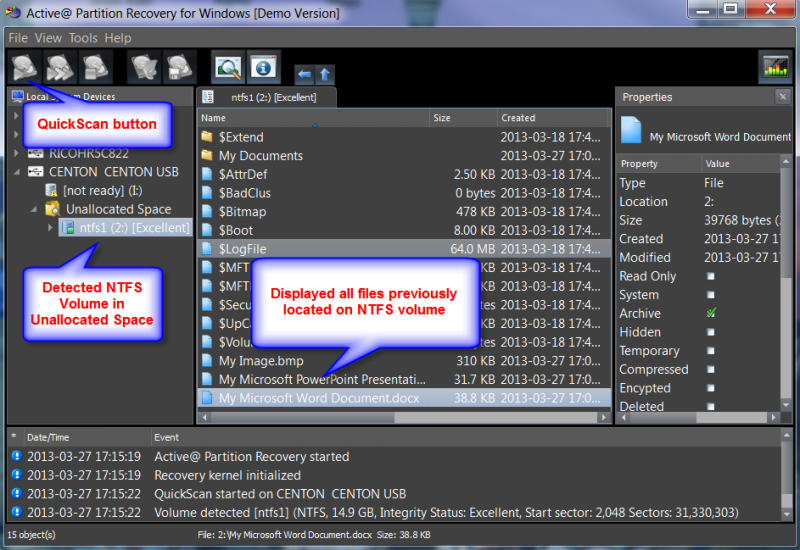
Süper Tarama. Öte yandan, SuperScan hıza öncelik vermek yerine dosyaları doğru şekilde taramaya odaklanır. Bu nedenle, biraz zaman alsa da, çoğu dosyanın sistem tarafından algılanacağını garanti edebilirsiniz.
Taranan tüm sürücüler ve dosyalar kurtarma için hazır olacak ve Professional'ı seçerseniz, disk görüntüleme için de mevcut olacaktır.
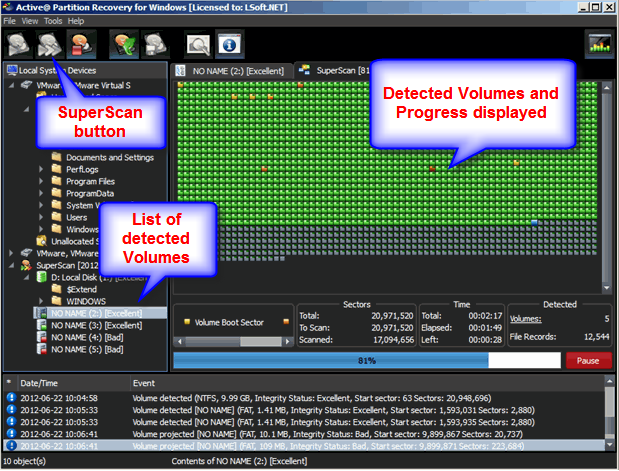
olan başka bir kurtarma yöntemi var. Son Şans iyileşmek. Ancak yalnızca Professional sürümde mevcut olduğundan, bilmeniz gereken tek şey, ciddi şekilde hasar görmüş disklerin ve bölümlerin kurtarılmasını sağlamasıdır.
Taramadan sonra uğraşmanız gereken bir sonraki sorun, gerçek kurtarma işlemidir.
Bu sefer, Tarama'dan farklı olarak sadece bir seçenek olduğu için çok basit. Tek yapmanız gereken tıklamak Kurtarmak buton. Daha sonra bir dizi öğe göreceksiniz. Bir dosyayı kurtarmak için öğeye tıklayın ve kurtarma işlemine devam edin.
Bu üç bölüm, Ana arayüz, Tarama Türleri, ve Kurtarma İletişim Kutusu yazılımın ana bölümleridir.
Ancak bunun bir durum olduğunu görünce Aktif Bölüm Kurtarma incelemesi, kullanıcılara sunulan iki ek bölümden bahsetmeye değer.
Yazılımı kullanırken sorunlarla karşılaşacağınız zamanlar vardır.
Birincisi, sürücü sistemde olabilir, ancak algılanamaz. Dosyaların kurtarılması ile ilgili sorunlar da vardır. Bu nedenle, adlı Sorun Giderme bölümü oluşturuldu. Önyükleme Sektörünü Onar.
Bu, geçersiz olan önyükleme bölümleri hakkındaki bilgileri incelemenize ve mümkünse bunları onarmanıza olanak tanır. Bu şekilde, sorunlarla karşılaştıktan sonra bile kurtarma işlemine devam edebilirsiniz.
İkinci ek bölüm, Emlaklar pencere.
Daha önce fark etmiş olabileceğiniz gibi, bu size bir nesnenin boyut, değiştirilme tarihi ve daha fazlası gibi özelliklerini gösteren bir penceredir. Doğrudan iyileşmeye yardımcı olmasa da, başkalarının yararlı bulabileceği bir şeydir.
Bununla, bu konuda bilmeniz gereken her şeyi bitirdik Aktif Bölüm Kurtarma incelemesi. Ancak yazılım tercihlerinize uymuyorsa ne yapardınız?
Neyse ki size bir tavsiyemiz var.
Active Partition Recovery'e benzer bir yazılım, FoneDog Veri Kurtarma.
Tahmin edebileceğiniz gibi, FoneDog Data Recovery yalnızca bölüm kurtarma konusunda değil, aynı zamanda diğer dosya sürücülerinde de uzmanlaşan bir kurtarma aracıdır. Örneğin, burada hakkında bir yazı Dell Sabit Sürücü nasıl geri yüklenir.
Yazılım çoğu dosya türünü destekler görüntüler dahil, videolar, belgeler ve daha fazlası. Her dosya türü için desteklenen farklı dosya biçimleri de vardır.
Arayüz çok daha basittir ve Active Partition Recovery'den farklı olarak Geri Dönüşüm Kutusu'ndaki dosyalar için bir kurtarma işlevi vardır.
Bu, FoneDog Veri Kurtarma hakkında bilmeniz gereken her şeyi hemen hemen özetliyor, buna bir alternatif Aktif Bölüm Kurtarma incelemesi.
Veri Kurtarma
Silinen görüntü, belge, ses ve daha fazla dosyayı kurtarın.
Silinen verileri bilgisayardan (Geri Dönüşüm Kutusu dahil) ve sabit sürücülerden geri alın.
Disk kazası, işletim sistemi çökmeleri ve diğer nedenlerden kaynaklanan kayıp verileri kurtarın.
Bedava indir
Bedava indir

İnsanlar ayrıca okurMac, Disk Yardımcı Programını Kullanarak Silmeden Bölmeyi Yeniden BoyutlandırınRAW Bölümü Nedir ve Dosyalar Nasıl Kurtarılır?
Bilgisayarınızla yapabileceğiniz pek çok şey vardır, ancak yapılan en yaygın işlemlerden biri bilgi depolamaktır ve bu bile çeşitli yollarla gerçekleştirilebilir.
Böyle bir yöntem, bölümleri kullanmaktır, ancak diğer sürücüler gibi, bölümler de veri kaybına eğilimlidir. Bu nedenle, bu sorunu çözmenin bir yolunun olması önemlidir.
Bu bizi dosyaları kurtarmanın en iyi yollarından birine, bir veri kurtarma aracına götürür ve bu nedenle, burada bir Aktif Bölüm Kurtarma incelemesi sizi yazılım hakkında bilgilendirmek için.
Hinterlassen Sie einen Kommentar
Yorumlamak
Veri Kurtarma
FoneDog veri toplama hızlı ve güvenli olarak silmiş veya kaybetmiş fotoğraflar, videolar, ses, e-postalar, belgeler ve sert sürücülerden diğer veriler, hafıza kartları, flash sürücüler, Windows ve Mac bilgisayarlarından (Recycle Bin dahil).
Ücretsiz deneme Ücretsiz denemePopüler makaleler
/
BİLGİLENDİRİCİLANGWEILIG
/
basitKOMPLİZİERT
Vielen Dank! Merhaba, Sie die Wahl:
Excellent
Değerlendirme: 4.6 / 5 (dayalı 102 yorumlar)